RV34x: instalar o Cisco AnyConnect Secure Mobility Client em um computador Windows
Objetivo
Este artigo mostra como baixar e instalar o Cisco AnyConnect Secure Mobility Client em um computador Windows.
Este artigo é aplicável SOMENTE aos roteadores Cisco Small Business RV34x series, e não aos produtos Enterprise.
Introdução
O AnyConnect Secure Mobility Client é um produto de software de endpoint modular. Ele não oferece apenas acesso à rede VPN (Virtual Private Network) através de Secure Sockets Layer (SSL) e Internet Protocol Security (IPsec) Internet Key Exchange version2 (IKEv2), mas também oferece segurança avançada por meio de vários módulos internos.
Versão de software do AnyConnect
- AnyConnect | 4.10.x (Download mais recente)
Instalar AnyConnect Secure Mobility Client
Informações para iniciantes
Esta seção alternada fornece detalhes e dicas para iniciantes.
Pré-requisitos
- AnyConnect é um produto licenciado. Você precisa comprar licenças de cliente de um parceiro, como o CDW, ou por meio da aquisição de dispositivos da empresa. Existem opções para um usuário (L-AC-PLS-3Y-S5) ou pacotes de licenças, incluindo um ano para 25 usuários (AC-PLS-P-25-S). Outras opções de licença também estão disponíveis, incluindo licenças vitalícias. Para obter mais detalhes sobre o licenciamento, veja os links na seção Informações sobre licenciamento abaixo.
- Baixe a versão mais recente do firmware disponível para o roteador.
(Clique aqui para obter instruções passo a passo sobre esse processo.)
- Windows versão 8.1, versões com suporte da Microsoft do Windows 10 para PCs baseados em ARM64, versões atuais com suporte da Microsoft do Windows 10 x86 (32 bits) e x64 (64 bits).
Você não usa o Windows? Confira esses outros artigos.
Dispositivos aplicáveis | Versão de software
- RV340 | 1.0.03.21 (Baixe o mais recente)
- RV340W | 1.0.03.21 (Baixe o mais recente)
- RV345 | 1.0.03.21 (Baixe o mais recente)
- RV345P | 1.0.03.21 (Baixe o mais recente)
Informações de licenciamento
As licenças de cliente do AnyConnect permitem o uso dos clientes desktop do AnyConnect, bem como de qualquer um dos clientes móveis do AnyConnect que estão disponíveis. Você precisará de uma licença de cliente para baixar e usar o Cisco AnyConnect Secure Mobility Client. Uma licença de cliente ativa a funcionalidade VPN e é vendida em pacotes de 25 de parceiros como a CDW ou por meio do departamento de aquisição de dispositivos da empresa.
Deseja saber mais sobre o licenciamento do AnyConnect? Estes são alguns recursos:
Passo 1
Abra um navegador da Web e acesse a página Downloads de software da Cisco.
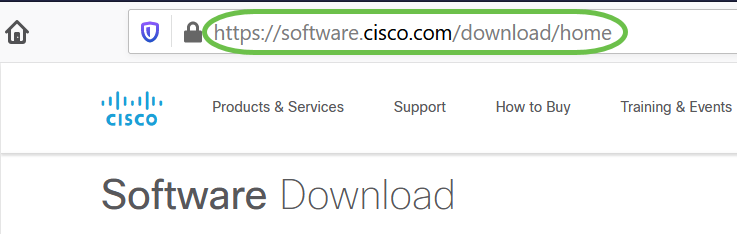
Passo 2
Na barra de pesquisa, comece digitando "Anyconnect" e as opções serão exibidas. Selecione AnyConnect Secure Mobility Client v4.x.
Etapa 3
Baixar o cliente VPN do Cisco AnyConnect. A maioria dos usuários seleciona a opção Pacote de pré-implantação do AnyConnect (Windows).
As imagens neste artigo são referentes ao AnyConnect v4.10.x, que era a versão mais recente no momento da redação deste documento.

Se você comprou uma licença e não consegue baixar o AnyConnect, ligue para Cisco Global Service Relations em +1 919-993-2724. Selecione a opção 2. Você precisará saber sua ID da Cisco (a que você usa para fazer login em Cisco.com) e o número do pedido de vendas quando ligar. Eles resolverão essa situação.
Passo 4
Navegue no Explorador de Arquivos do Windows até o arquivo do instalador. Clique duas vezes em Setup.exe para iniciar o processo de instalação.
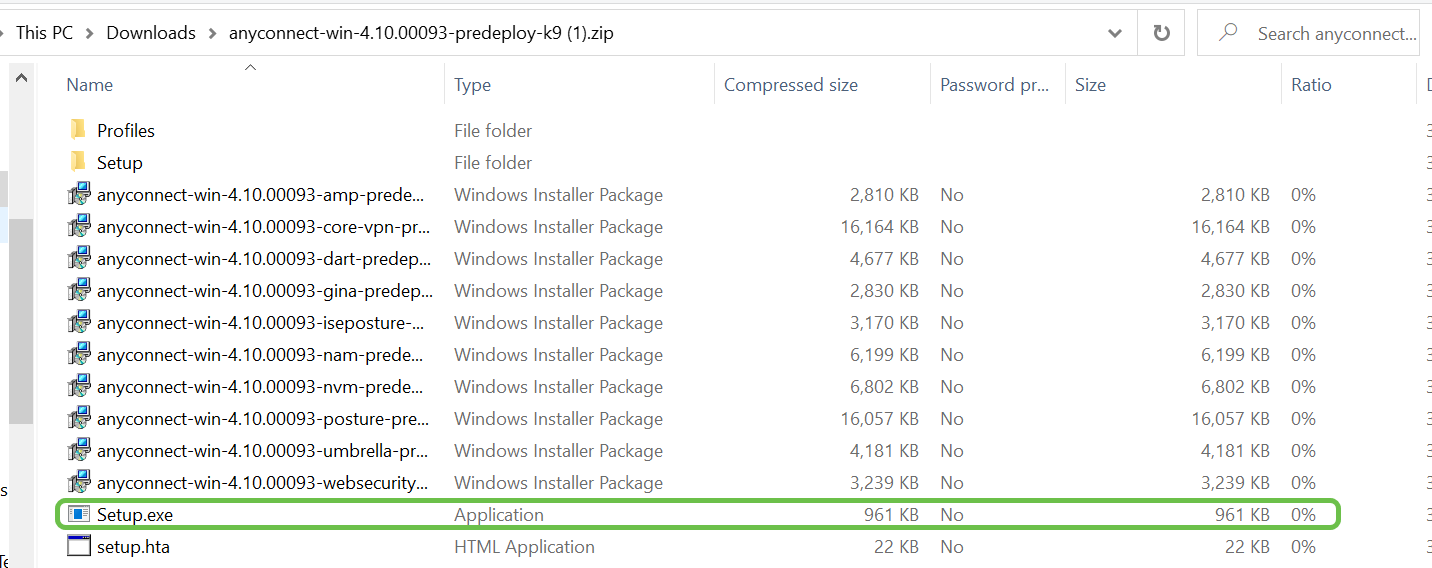
Verifique a pasta Downloads para localizar os arquivos do AnyConnect. Geralmente, os downloads baseados no navegador são armazenados na pasta de downloads do dispositivo no Windows. Muitas vezes, o caminho para o arquivo é semelhante a C:\Users\[Your User ID]\Downloads e o C:/ é a unidade de armazenamento de dispositivos.
Etapa 5
Uma janela pop-up pode solicitar permissões. Nesse caso, selecione Sim. Se o pop-up perguntar se você deseja executar este software, selecione Executar.
Etapa 6
Marque as caixas de seleção dos módulos que você precisa instalar.
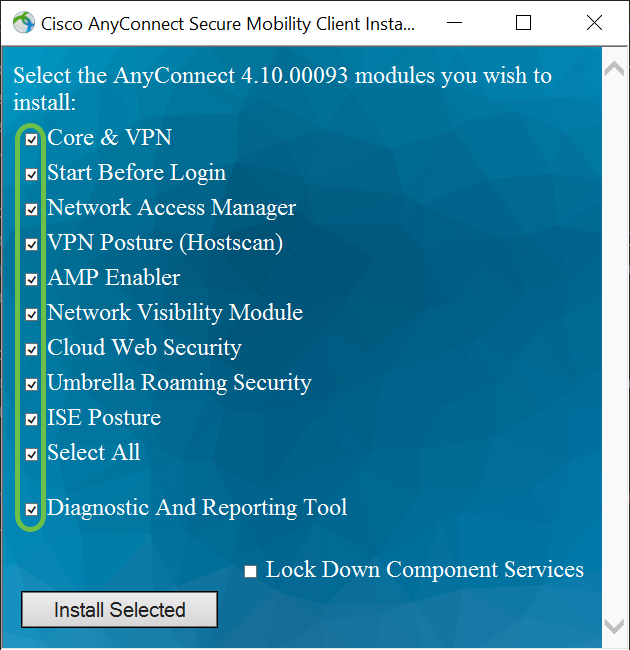
- Núcleo e VPN – Inclui o cliente de núcleo do AnyConnect com recurso de VPN.
- Iniciar antes do login – O usuário vê a caixa de diálogo de login da GUI do AnyConnect, antes que a caixa de diálogo de login do Windows seja exibida.
- Gerenciador de acesso à rede – É um software cliente que fornece uma rede segura de Camada 2.
- Postura de VPN (Hostscan) – Oferece ao cliente a capacidade de identificar o sistema operacional, antivírus, anti-spyware e software de firewall instalados no host.
- Ativador do AMP – É usado como meio de implantar o Advanced Malware Protection (AMP) for Endpoints.
- Network Visibility Module – Coleta o contexto de fluxo avançado de um endpoint dentro ou fora das instalações e fornece visibilidade aos dispositivos conectados à rede.
- Segurança da Web na nuvem – É um componente de endpoint que roteia o tráfego HTTP para um proxy de verificação do Cisco Cloud Web Security.
- Segurança de roaming do Umbrella – Fornece segurança de camada DNS quando não há uma VPN ativa.
- Postura do ISE - é semelhante à postura da VPN; executa uma avaliação no lado do cliente.
- Selecionar tudo – Seleciona todos os módulos.
- Ferramenta de diagnóstico e relatório – É usada para coletar dados para solução de problemas de instalação e conexão do AnyConnect.
Todos os módulos serão instalados por padrão, a menos que você desmarque as caixas manualmente.
Etapa 7
(Opcional) Marque a caixa de seleção Bloquear serviços de componente, se o recurso precisar ser ativado. A ativação desse recurso impede que os usuários desativem o serviço de segurança da Web do Windows.
Neste exemplo, Bloquear serviços de componente não foi ativado.
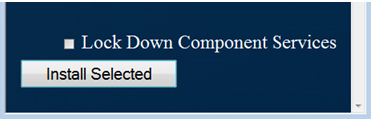
Passo 8
Clique em Instalar selecionado.
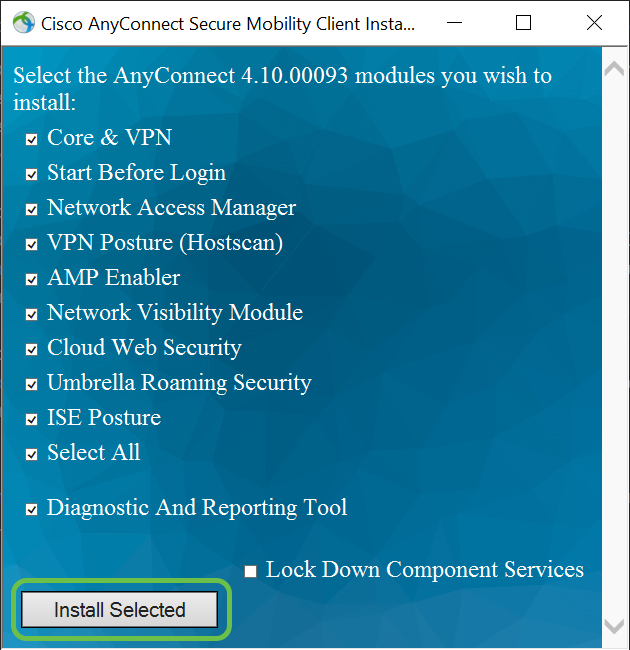
Passo 9
Click OK.
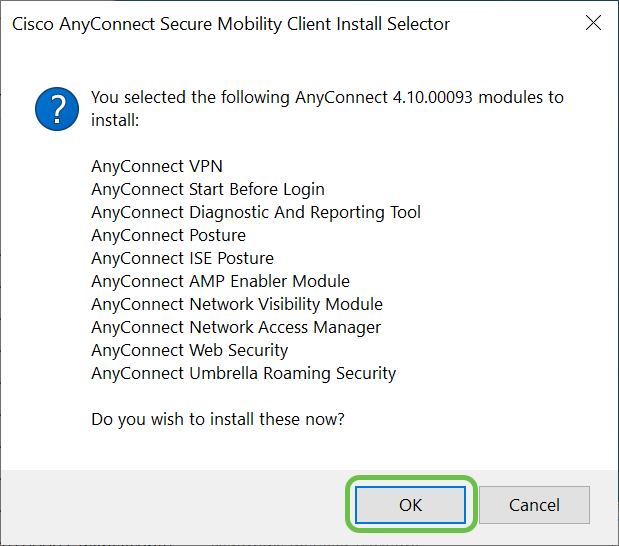
Passo 10
Analise cuidadosamente o contrato de licença do usuário final complementar e clique em Aceitar.
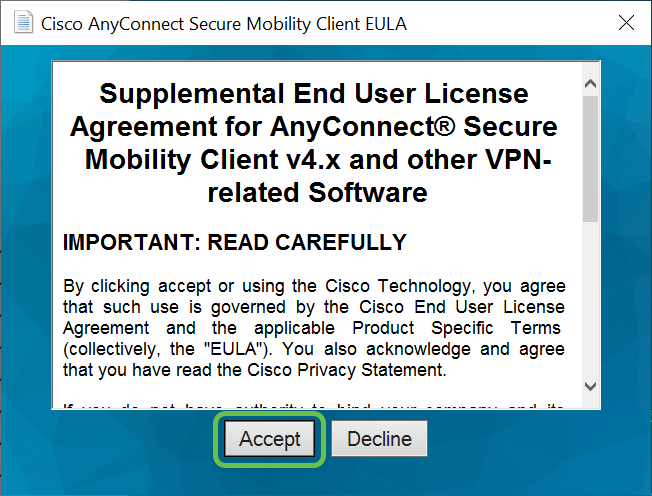
Conclusão e próximas etapas após a instalação
Pronto. Agora você instalou com êxito o Cisco AnyConnect Secure Mobility Client no computador.

Você está imaginando em quais serão as próximas etapas? Não se preocupe. Se precisar de ajuda para configurar o AnyConnect no roteador, consulte Configurar a conectividade VPN do AnyConnect no roteador RV34x Series.
Queremos o melhor para nossos clientes. Portanto, se você tiver comentários ou sugestões sobre esse tópico, envie um e-mail para a equipe de conteúdo da Cisco.
A propósito, depois que as configurações forem concluídas no roteador, você poderá visualizar a conexão no canto inferior direito da tela. Clique na seta para cima e passe o mouse sobre o ícone AnyConnect para ver os detalhes.
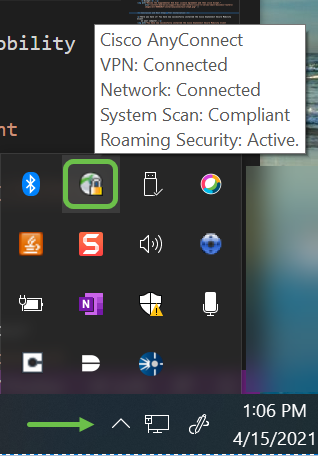
Aplicativo do AnyConnect
É possível baixar o aplicativo do Anyconnect na Google Play Store ou na Apple App Store.
Outros recursos
Exibir um vídeo relacionado a este artigo...
Histórico de revisões
| Revisão | Data de publicação | Comentários |
|---|---|---|
1.0 |
15-Jun-2020 |
Versão inicial |
 Feedback
Feedback